「LINE」は、スマホでメッセージを送受信したり、音声やビデオでの通話ができたりするアプリだ。文章はもちろん、写真や動画もやり取りできる。1対1だけでなく、複数名でのやり取りにも使えるので便利だ。
LINE入門 疑問と悩みLINEって何?どんなサービスなの?
「LINE」は、スマホでメッセージを送受信したり、音声やビデオでの通話ができたりするアプリだ。Android OSを搭載したケータイでも使えるが、その場合は利用できる機能が制限される。
メッセージの送受信や通話にかかる料金は無料だが、データ通信量を消費する。利用登録には、SMS(ショートメール)を受信できる携帯電話番号か、「フェイスブック」のアカウントが必要だ。
LINEを使えば、文章はもちろん、写真や動画もやり取りできる。1対1だけでなく、複数名でのやり取りにも使えるので便利。
また、独自機能の「スタンプ」を使えば、大きな絵文字を送るだけで手軽に返信できる。スタンプは有料のものだけでなく無料のものも用意されており、好みの絵柄を探す楽しみもある。
ただし、通常のメールや電話とは違い、LINEは「友だち」に登録した人にだけ連絡できる仕組みで、電話番号やメールアドレスを直接入力してもやり取りできない。
まずは、スマホの電話帳からLINEの友だちを探す機能を使ったり、LINE独自の連絡先を表すQRコードを読み取ったりして友だちに登録する必要がある。
※解説画面は、特に記載のあるもの以外は基本的にiPhoneの画面を掲載しています。
「友だち」に登録した人とのやり取りが可能
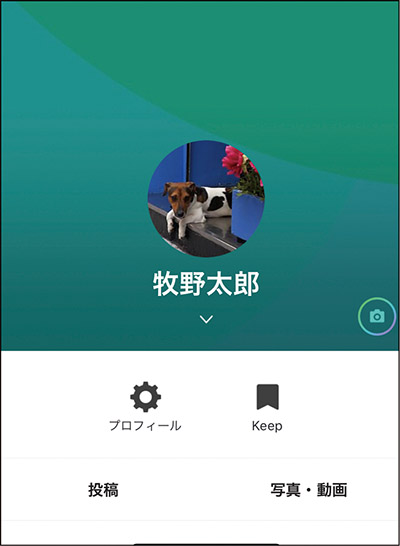
自分のプロフィールには名前と写真を登録する(方法は別記事を参照)。ほかの人が見たときに誰のアカウントなのかがわかりやすいようにしておこう。
[別記事:プロフィール画像を登録する方法は?→]
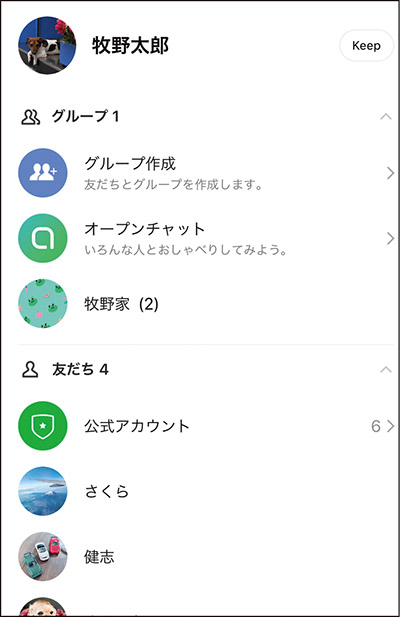
まずは連絡したい人を「友だち」に登録しよう。個人だけでなく、企業のLINEアカウントもある。
やり取りした相手ごとに「トーク」ルームができる

文章だけでなく、スタンプや写真も送ってみよう。短文で会話のキャッチボールを楽しむ感覚で使おう。
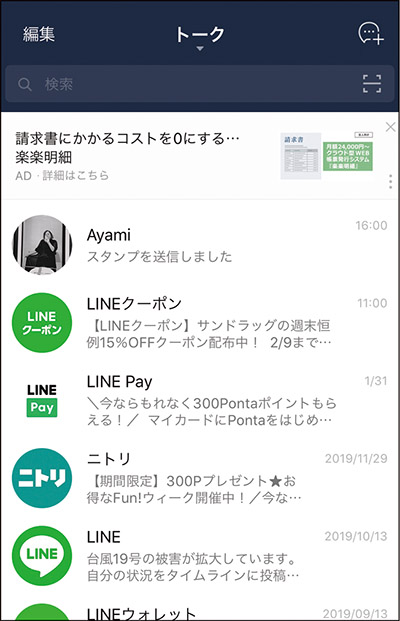
「トーク」画面は、やり取りした相手ごとに表示される。内容はやり取りした人どうししか見られない。
友だちとの音声通話やビデオ通話ができる

通話料は無料だが、データ通信量を消費する。長時間通話する場合はWi-Fi接続時の利用がおすすめ。
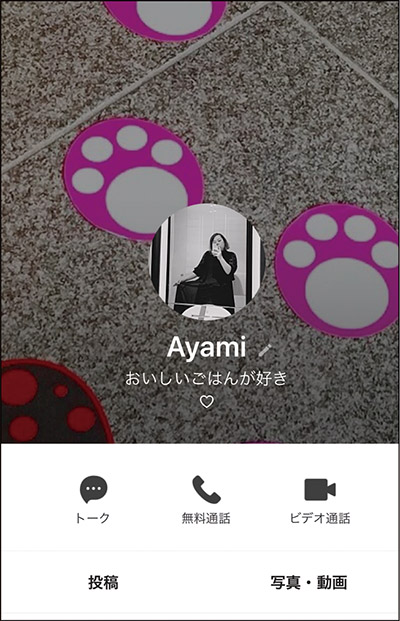
音声通話やビデオ通話もできる。通話するには、事前に「友だち」に追加しておく必要がある。
LINE入門 疑問と悩みLINEの画面を見てみよう
「ホーム」画面
「LINE」アプリは、iPhoneとAndroidで多少デザインが異なるが、基本的な作りは同じ。「ホーム」画面では、自分のアカウントを設定したり、各種サービスへの切り替えを行ったりできる。まずは、ざっと概要をつかんでおこう。
iPhone
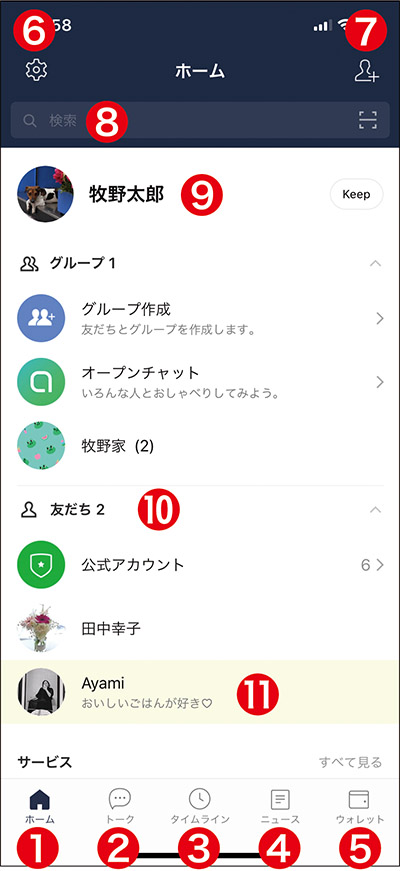
Android
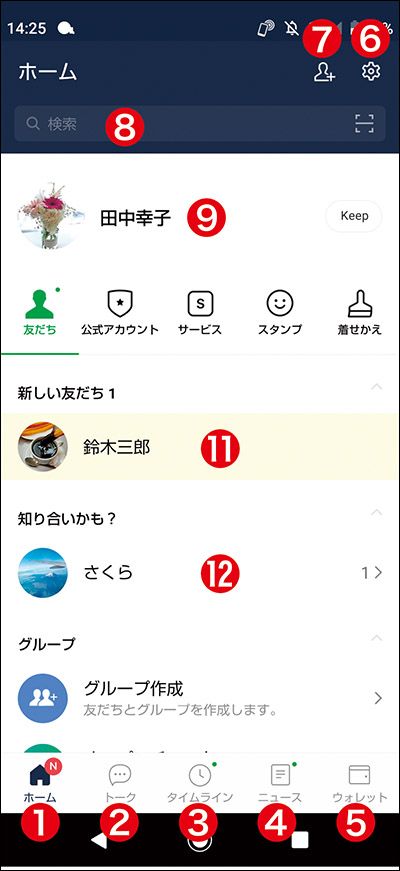
❶ホーム
「友だち」の一覧が表示されるほか、プロフィールの確認も可能。
❷トーク
友だちとのやり取りの履歴が時系列に表示される。
❸タイムライン
LINE上の友だちと近況を報告し合う掲示板のようなもの。
❹ニュース
最新のニュースが確認できる。記事の検索も可能。
❺ウォレット
「LINE Pay」の管理など、LINEの各種サービスを参照できる。
❻設定
プロフィールやアカウントなど、LINEに関する各種設定が行える。
❼友だち追加
「招待」や「QRコード」などで友だちを追加できる。
❽検索
キーワードを入力して、友だちやトーク内容を検索可能。
❾プロフィール
自分のプロフィール画面が表示される。「Keep」へのアクセスも可能。
❿友だち
自分がLINEでつながっている人の一覧が表示される。
⓫新しい友だち
最近追加した友だちは、しばらくの間ここに表示される。
⓬知り合いかも?
自分が未登録の人が自分を登録している場合に表示される。
「トークルーム」画面
LINEには各種の機能があるが、メインは何といっても「友だち」とのメッセージのやり取りだ。友だちと一度でもやり取りを行うと、その人との専用の「トークルーム」が作成される。やり取りは当人どうししか見ることはできない。
iPhone
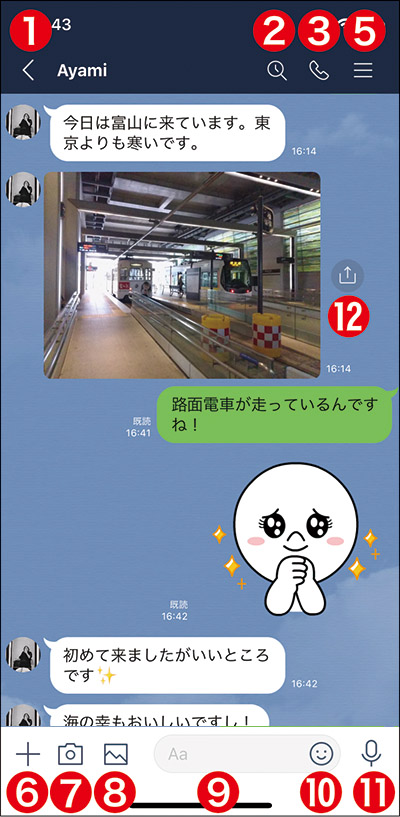
Android
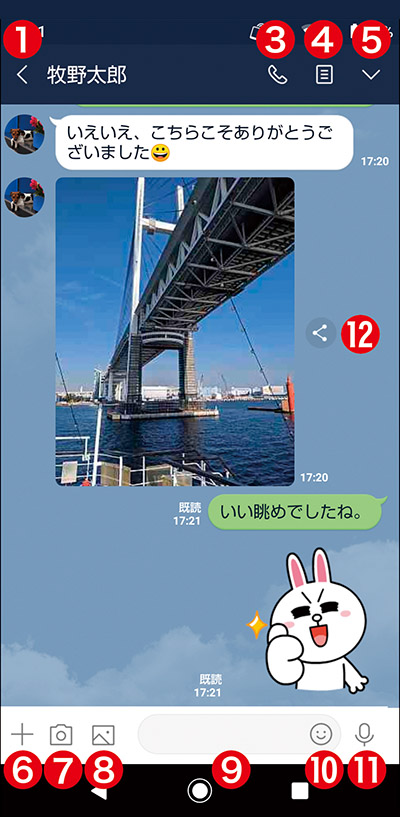
❶戻る
ここをタップすると「トーク」の一覧画面に戻る。
❷検索
iPhoneはここをタップするとキーワード検索ができる。
❸通話
友だちと「無料通話」もしくは「ビデオ通話」ができる。
❹ノート・アルバム
Androidは、ここから「ノート」や「アルバム」を表示できる。
❺メニュー
通知のオン・オフや「ノート」や「アルバム」を参照可能。
❻機能呼び出し
友だちになっている人の連絡先や位置情報の共有などが可能。
❼カメラ
スマホのカメラが起動。撮影してすぐに写真や動画が送信できる。
❽写真・動画
端末内の写真や動画の一覧を表示。ここから送信できる。
❾トーク入力欄
ここをタップするとメッセージを入力することができる。
❿スタンプ・絵文字
イラストで気持ちを伝える「スタンプ」や絵文字の一覧を表示。
⓫ボイスメッセージ
録音した音声データをメッセージとして送信できる。
⓬共有
トークルーム内の画像などをほかの友だちと共有できる。
LINE入門 疑問と悩みLINEはどんな端末で使うことができる?
LINEはiPhone、Androidスマホの両方で使える。利用にはアカウントの作成が必要。
また、パソコンやiPadにLINEアプリをインストールして、スマホと同じアカウントでログインすれば、スマホ宛てに届いたLINEのメッセージを見ることができる。
ただし、Androidタブレットとの同期には対応しておらず、スマホとは別のアカウントを作らないとLINEを使うことはできない。
パソコンやiPadでもメッセージが見られる
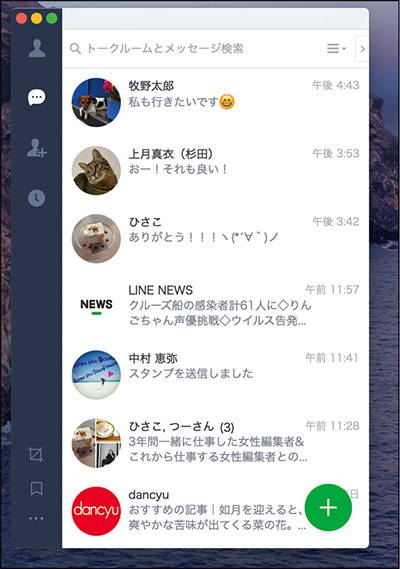
基本的な操作はスマホと同じ。トークルームをクリックすると、トーク画面が表示される。
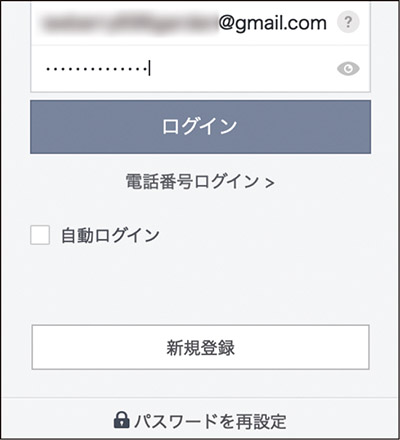
パソコンの場合は、LINEのホームページからアプリをインストールしてログイン。新規登録も可能。
解説/村元正剛(ITライター)、今西絢美(ライター)
イラスト/中山昭(絵仕事 界屋)


